Integrovaná funkce PRŮMĚR v OpenOffice Calc usnadňuje výpočet průměru sloupce.
Calc je tabulková součást bezplatné sady programů Open Office od Apache.
Jak se vypočítává průměr
Průměr se vypočítá přidáním skupiny čísel a vydělením součtu počtem těchto čísel.
Příklad zde vypočítá průměr pro hodnoty ve sloupci C, který vyjde na 13.5. Pokud jste to vypočítali ručně, přidali byste všechna čísla a vydělili součet 6 (11 + 12 + 13+ 14 + 15 + 16 = 81; 81 ÷ 6 = 13.5). Místo toho, abyste tento průměr našli ručně, můžete však pomocí funkce PRŮMĚR říct OpenOffice Calc, aby to udělal za vás:
= PRŮMĚR (C1: C6)
Pokud se některá z hodnot ve sloupci změní, průměr se odpovídajícím způsobem aktualizuje.
Syntaxe a argumenty funkce PRŮMĚR
V OpenOffice a dalších tabulkových programech, jako jsou Excel a Tabulky Google, syntaxe funkce odkazuje na rozložení funkce a zahrnuje její název, závorky a argumenty. Syntaxe funkce PRŮMĚR je:
= PRŮMĚR (číslo 1; číslo 2; ... číslo 30)
Funkce může zprůměrovat až 30 čísel.
Argumenty funkce jsou čísla ovlivněná funkcí:
- Argument číslo 1 (povinný) - data, která má funkce zprůměrovat
- Argument číslo 2; ... number30 (volitelně) - další data, která lze přidat k průměrným výpočtům.
Argumenty mohou obsahovat:
- seznam čísel, která mají být zprůměrovány
- odkazy na buňky k umístění dat v listu
- řada odkazů na buňky
Pokud jsou data, která chcete průměrovat, rozložena v jednotlivých buňkách v listu, nikoli v jednom sloupci nebo řádku, zadejte každý odkaz na buňku do dialogového okna na samostatném řádku argumentu (například C5, E4, G2).
Příklad: Najděte průměrnou hodnotu sloupce čísel
-
Do buněk C1 až C6 zadejte následující data: 11, 12, 13, 14, 15, 16.
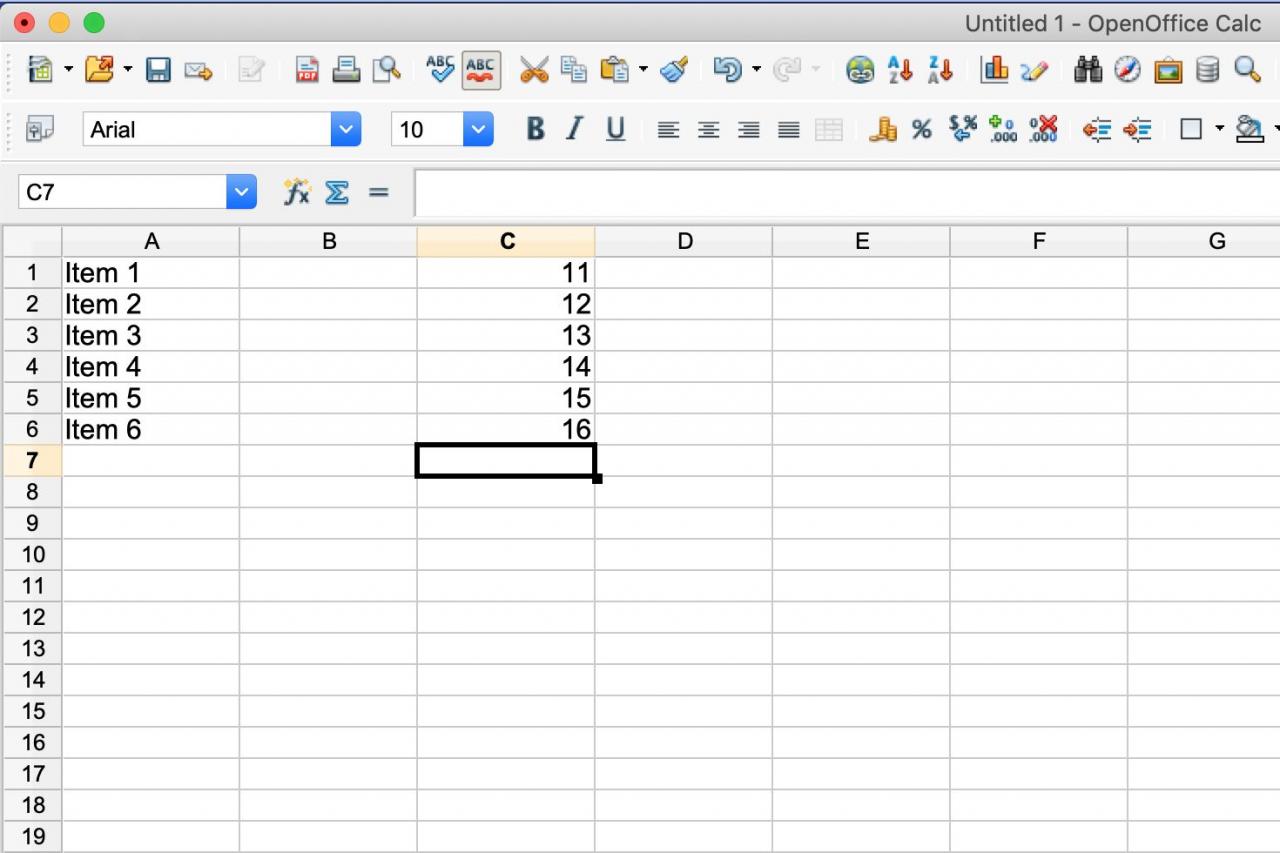
-
vybrat Buňka C7, kde se zobrazí výsledky.
-
vybrat Vložit > funkce z nabídky v horní části obrazovky.
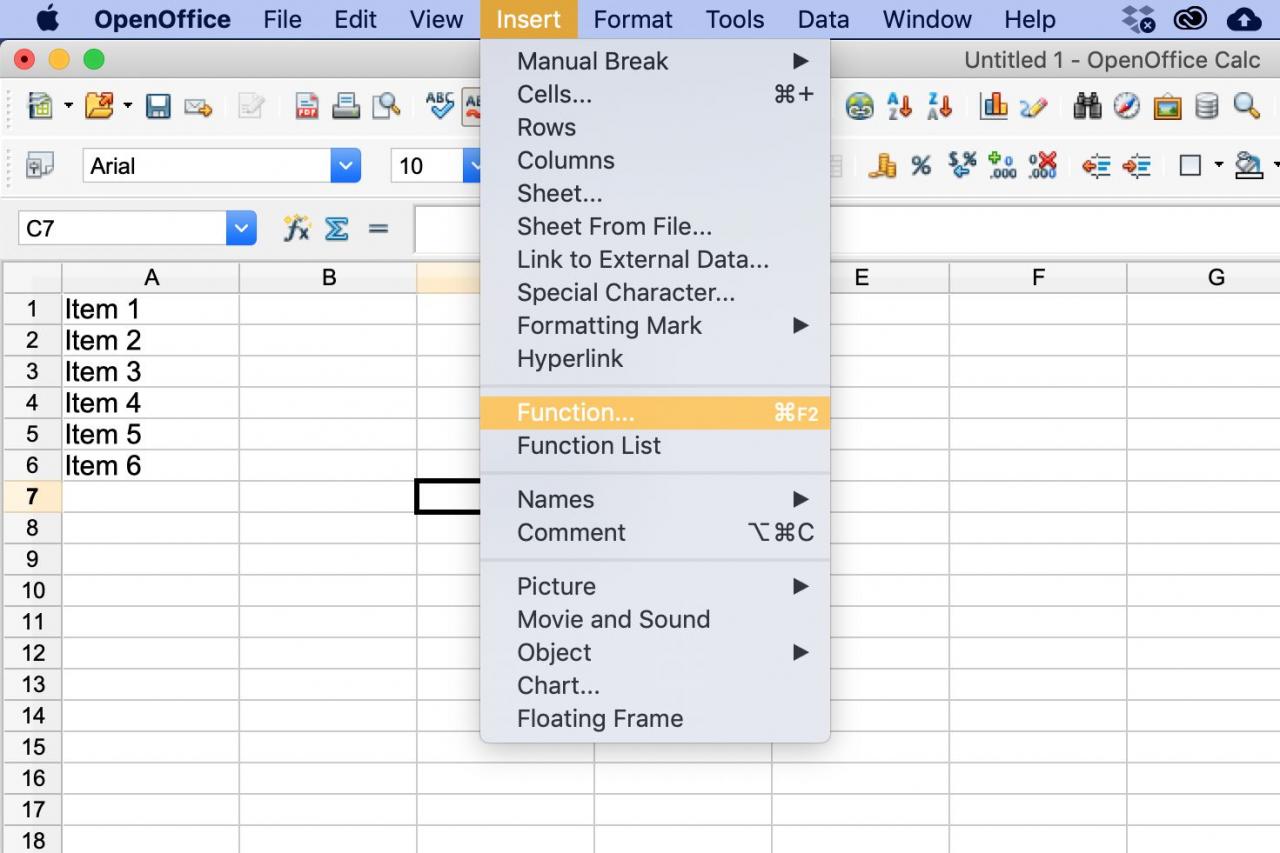
-
Vybrat Statistický z Kategorie seznam.
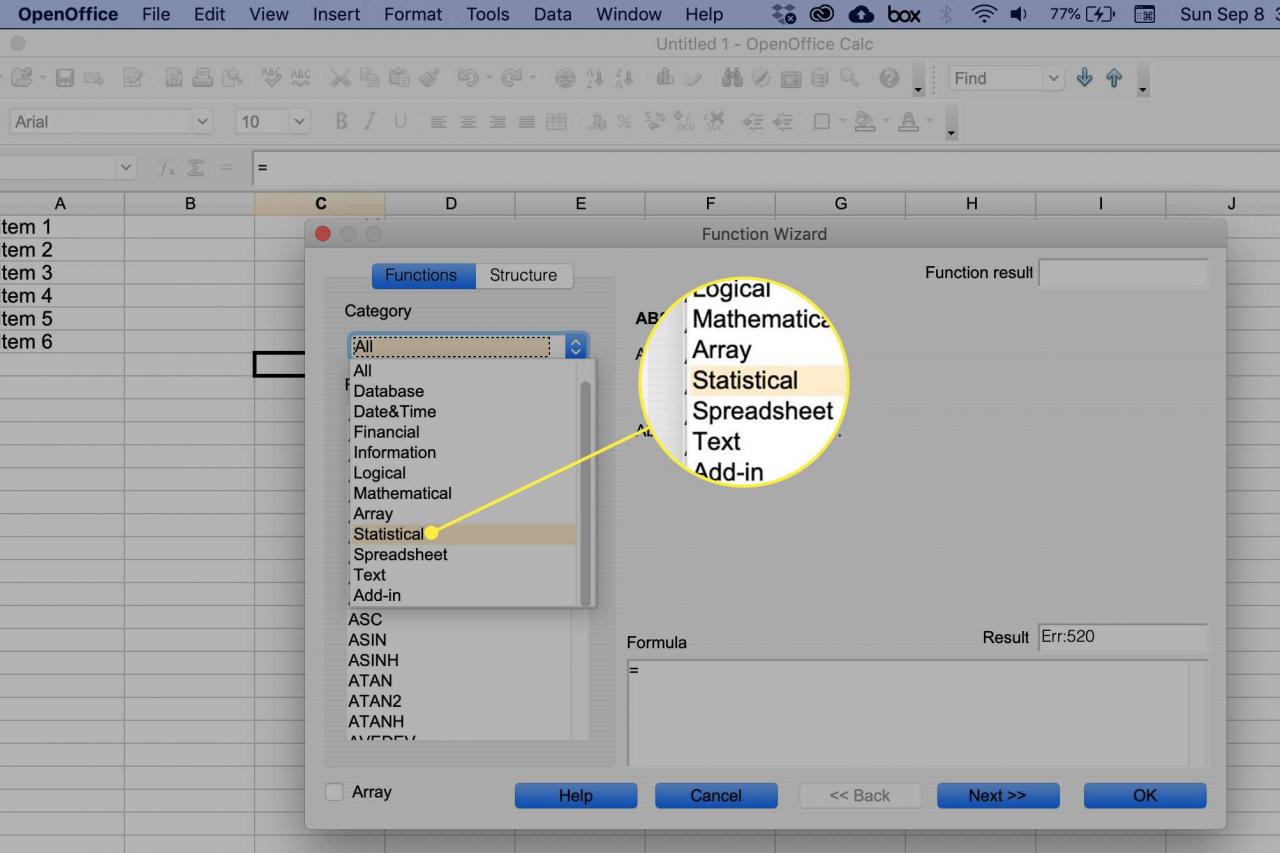
-
vybrat Průměrný, a klikněte nebo klepněte další.
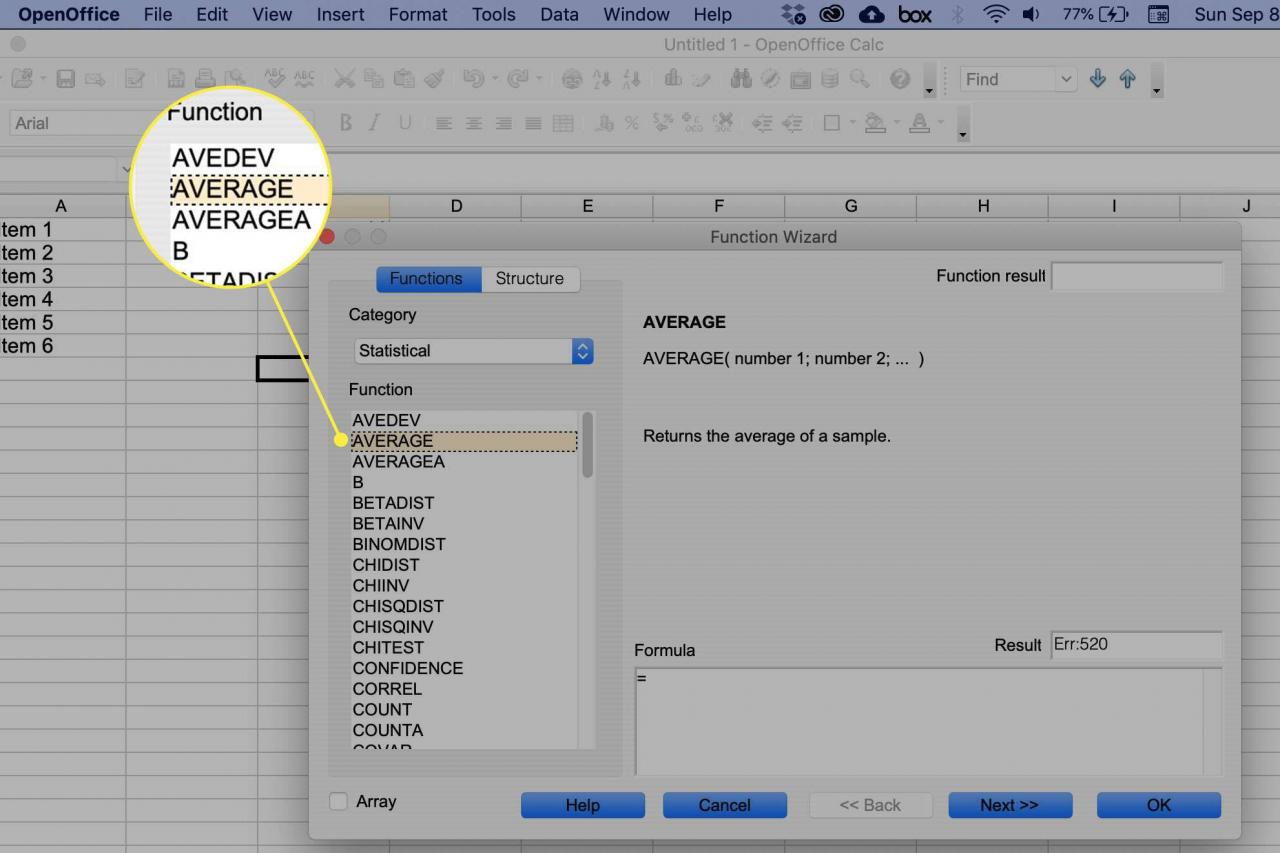
-
Zvýrazněte buňky C1 až C6 v tabulce a zadejte tento rozsah do dialogového okna v Číslo 1 řádek argumentu; Klepněte na OK pro dokončení funkce a zavření dialogového okna.
Pokud nevidíte buňky, na které musíte kliknout, přetáhněte dialogové okno z cesty.
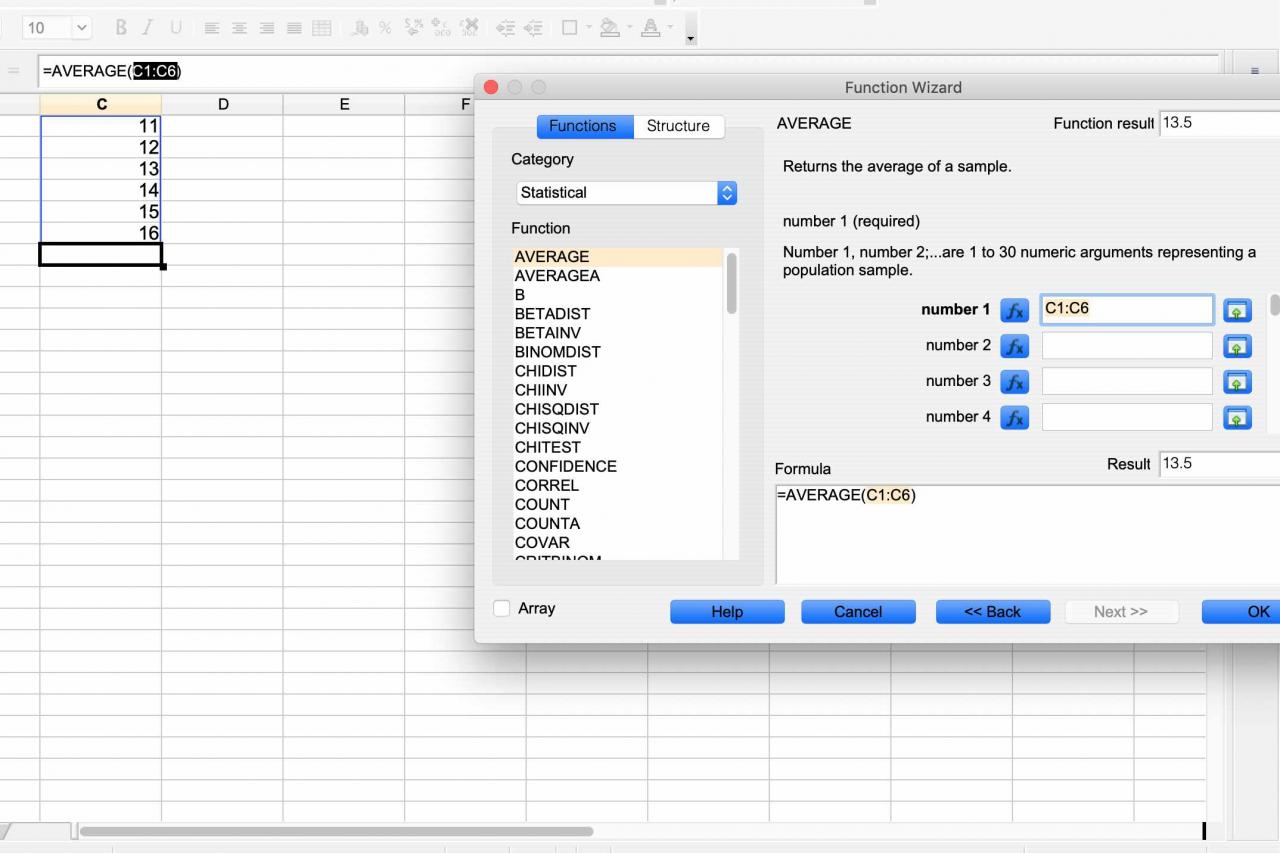
-
Číslo 13.5 by se mělo objevit v buňce C7, což je průměr pro čísla zadaná v buňkách C1 až C6. Když vyberete buňku C7, zobrazí se ve vstupním řádku nad listem kompletní funkce = PRŮMĚR (C1: C6)
